iPad-ն այլևս այնքան հազվադեպ չէ, որքան որոշ ժամանակ առաջ: Այսօր այն իսկապես զարմանալի հաղորդակցման գործիք է։ Շատերը հարցնում են. «Կարո՞ղ եմ զանգեր կատարել iPad-ից»: Ինչին նրանք ստանում են դրական պատասխան՝ «Իհարկե, կարող ես»։ Սակայն ոչ բոլոր օգտատերերը գիտեն, թե ինչպես զանգեր կատարել iPad-ից, ուստի նրանք պետք է միաժամանակ մի քանի սարքեր տանեն: Բարեբախտաբար, դուք կռահեցիք, որ կա հատուկ այս հատկության համար ստեղծված հավելված: Փաստորեն, նույնիսկ մեկից ավելի դիմում կա: iPad-ը ինտերնետին միացնելը դարձնում է այն իդեալական սարք՝ հայտնի Skype ծրագրի միջոցով զանգեր կատարելու համար: Այս հավելվածն իր գործառույթներով նման է անհատական համակարգչի ծրագրին:
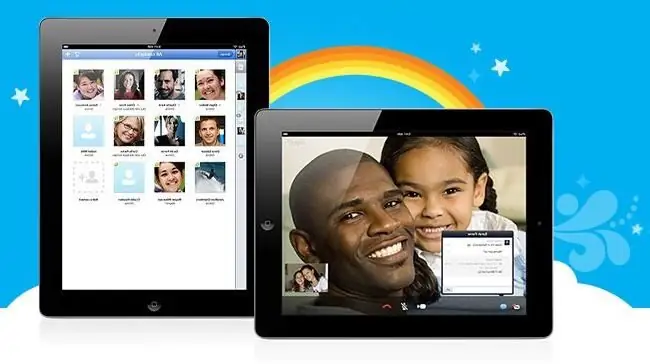
Ձեր նոր iPad-ում Skype-ն օգտագործելու առաջին քայլը այս անվճար հավելվածը ներբեռնելն է: Դուք պետք է ունենաք Skype-ում ստեղծված հաշիվ, կարող եք օգտագործել ավելի վաղ ստեղծած հաշիվը համակարգչում կամ օգտագործել iPad՝ ձեր հաշիվը ստեղծելու համար:
Հաշիվ ստեղծելուց հետո դուք պատրաստ եք մուտք գործել ICQ ձեր iPad-ով: Դա անելու համար հետևեք հետևյալ քայլերին.
- Եթե դեռSkype-ում չէ, հիմնական էկրանից կտտացրեք դրա պատկերակին:
- Մուտքագրեք ձեր օգտվողի անունը և գաղտնաբառը:
- Սեղմեք «Մուտք» կոճակը «Գաղտնաբառ» դաշտի տակ:
Եթե Ձեզ անհրաժեշտ է նորից մուտք գործել, ծրագիրը պահպանում է գաղտնաբառը Skype-ում: Հավելված մուտք գործելուց հետո դուք ցանկանում եք սկսել զրուցել մարդկանց հետ: Դա անելու համար դուք պետք է գտնեք դրանք, այնուհետև ավելացնեք ձեր Skype-ի կոնտակտներում:

Սովորելով զանգեր կատարել iPad-ից՝ դուք պետք է իմանաք, թե ինչպես կոնտակտներ ավելացնել Skype հավելվածում: Կոնտակտներ ավելացնելու համար հարկավոր է սեղմել «+» պատկերակը վերին ձախ անկյունում: Այնուհետև հպեք «Որոնում» բառին և մուտքագրեք ցանկալի անձի անունը կամ էլփոստի հասցեն: Հավելվածը կփնտրի այս անձին:
Հենց որ բաժանորդը տեսնի այն անձին, ում ցանկանում է ավելացնել իր կոնտակտային ցանկում, դուք պետք է շոշափեք նրա անունը: Պետք է ուշադրություն դարձնել պատկերին՝ համոզվելու համար, որ գտնված է պահանջվող անձը։ Այնուհետև պետք է սեղմել «Ավելացնել կոնտակտ» կոճակը էկրանի վերևում: Այս զանգահարողին կուղարկվի հրավեր՝ խնդրելով ավելացնել ձեզ իր կոնտակտների ցանկում:
Այսպիսով, հիմա այն մասին, թե ինչպես զանգեր կատարել iPad-ից: Երբ ստեղծեք ձեր հաշիվը և ավելացնեք ձեր կոնտակտները, վերջապես կարող եք զանգեր կատարել ձեր iPad-ից: Զանգելու համար՝
- Եթե արդեն Skype-ում չեք, կտտացրեք դրա պատկերակին հիմնական էկրանից և մուտք գործեք:
- Հպեք «Կոնտակտների ցուցակ» կոճակին:
- Հպեք այն կոնտակտի անվան վրա, ում ցանկանում եք զանգահարել:
- Հպեք կոճակին«Տեսազանգ» կամ «Ձայնային զանգ»: Երբեմն մարդը չի ցանկանում «ցուցադրել իրեն», որի դեպքում ձայնային զանգը կարող է օգտակար լինել։
Ipad-ից զանգահարելու հրահանգն ուսումնասիրելիս պետք է իմանաք, որ բաժանորդը կարող է Skype-ով զրուցողին ցույց տալ իր շրջապատը՝ «փոխարկելով» iPad-ի տեսախցիկը։
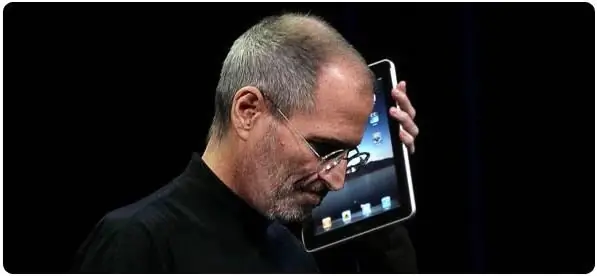
Դա անելու համար պարզապես սեղմեք տեսախցիկի ստեղնը պատկերակների ներքևի շարքի երկայնքով և ընտրեք այն, որը պետք է ցուցադրի առջևի տեսախցիկը, հետևի տեսախցիկը կամ էկրանի տեսախցիկը: Կախված ընտրված տեսախցիկից, զրուցակցի համար կցուցադրվի այս կամ այն պատկերը:
Եթե տեսախցիկ ընտրված չէ, Skype-ը դեռ կաշխատի, բայց միայն ձայնային զանգերը կկատարվեն առանց տեսագրման:






